利用方法
VNETユーザの登録
VNETを利用する場合は,ユーザ代表者がVNETユーザ登録画面より,VNETユーザ名とパスワードを登録してください.
ここではユーザ代表者のことをVNET代表ユーザ,または単にVNETユーザと呼びます.
登録したVNETユーザ名は,VNET IDの一部(サブドメイン名)として以後利用されます.
VNETユーザ名が重複した場合はその旨表示されるので別のVNETユーザ名を指定してください.
VNET IDと通信グループの定義
VNETユーザがエンドユーザのVNET IDと通信グループを定義します.
VNETユーザごとに異なる独立したネットワークが構築されます.
他のVNETユーザのネットワークと干渉する心配はありません.
定義通りの通信しかできないので慎重に通信グループを定義する必要があります.
・VNETユーザはホームページ(https://ntm200.com)のLoginタブをクリックしてログイン画面にアクセスしてください.
・ログイン画面からVNETユーザ名,パスワードを入力してログインして管理者画面に移行してください.
・管理者画面から,エンドユーザが利用する通信デバイスのVNET ID,パスワード,通信グループ名を登録し,最後に通信グループの定義を行います.
・VNETユーザは各エンドユーザにVNET IDと初期パスワードを通知します.
VNETプラスのインストールと起動
・エンドユーザはVNETダウンロードサイトから対応したOSのVNETアプリケーションをダウンロードし通信デバイスにインストールします(*).
・インストールが完了するとVNETプラスのアイコンが生成されるので,クリックして起動します.
・表示された画面にVNET ID,パスワードを入力します.
・エンドユーザは次回以降自分のパスワードで入力できるようにパスワードを変更します.
・パスワード変更画面で,「VNET IDとデバイスを紐づける」にチェックを入れると,ログインできる通信デバイスがこのデバイスに限定されるようになります.
・新パスワードでログインすることにより,ユーザ認証が行われ通信準備が完了します.
・全ての通信デバイスを同様にして立ち上げます.
(*)VNETプラスはDNS要求をフックするためにYogaDNSを利用しています(yogadns.com).
VNETプラスのインストール時にYogaDNSのインストールも要求されます.
以上でVNETプラスの準備が完了です.
LAN内通信と同じ要領で通信を試みてください.
通信相手の指定方法は,相手のFQDN(名前),またはIPアドレスの部分をVNET IDで置き換えるだけです.
通信相手が同一LAN上であっても,インターネット越しの遠隔地であっても,全く同じ要領で通信できます.
また,通信中にネットワークを切り替えても通信が継続されます.
エンドツーエンド通信セキュリティを保証するので安心して利用できます.
関連動画:
VNETプラスのセットアップ(字幕あり)10分 ユーザの登録,VNET IDと通信グループの定義,インストール,起動方法
VNETアダプタの利用方法
VNETアダプタはVNETプラスを実装できない装置の横に設置してVNETプラス機能を代行します.
VNETアダプタにも固有のVNET IDを与えます.
下位ネットワークに,サーバまたはクライアントを合計32台まで接続可能です.
また,サーバを4台まで登録できます.
クライアントは下位ネットワークにのみ接続できます.
サーバはVNETアダプタから接続性のある上位ネットワーク,または下位ネットワークのどちらにも接続できます.
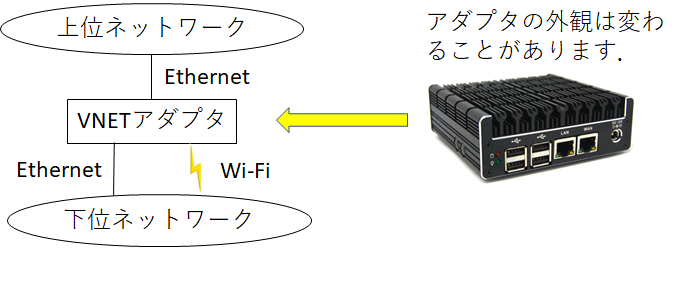
関連動画:
VNETアダプタの使い方6分 VNETアダプタが機能を代行する装置.利用例,接続方法.
VNETアダプタの入手方法
VNETアダプタはこちらから購入できます.
VNETアダプタは以下の2通りの方法で入手できます.
(1)Raspberry pi4 (64bit)のSDカード購入
VNETアダプタ機能を組み込んだSDカードを購入することができます.
Raspberry pi4本体はユーザ様が準備する必要があります.
Raspberry pi4を使う場合,下位ネットワークはWi-Fi接続に限定されます.
(2)VNETアダプタの購入
VNETアダプタをハードウエアごと購入することができます.
利用上の留意事項
VNETは多くの場合,周辺のネットワーク環境にかかわりなく導入が可能ですが,以下のような特殊な環境においては留意が必要です. いずれもレアなケースですが,そのような事項をリストアップします.不明な点はお問い合わせください.
(1) DNSに関わる留意点
VNETプラスはDNS要求をトリガにして動作を開始します.そのため名前解決にDNSの仕組みを利用しないアプリケーションは利用できません.
① Windows版VNETプラスでは,通信開始時のDNS要求をフック(横取り)するためにYogaDNSと呼ぶアプリケーションを利用しています. そのため,YogaDNSを以前から単独で利用していたユーザは,そのままではVNETプラスを利用できません.この場合は,YogaDNSのこれまでの設定内容にVNETプラスが利用する条件を追加記述することによりVNETプラスの動作が可能となります.このようなケースは個別対応となりますのでご連絡ください.
② Windows PCにDNS要求をフックする別のアプリケーションがインストールされていた場合(例えばAdGuard:Youtube広告をブロックするアプリ),DNS要求のフック機能がYogaDNSと競合し,VNETプラスの送信ができないことがあります.AdGuardの場合は,オプション設定によりDNSに係る動作をオフにすることができるので,これによりVNETとの競合を回避できます.
VNETアダプタは以下の点に留意してください.
① VNETアダプタの下位ネットワークにVNETをインストールしたデバイスが複数存在した場合,これらのデバイス間での通信は一般通信となりVNET通信はできません.以下の図でAが上位ネットワークに存在するDとVNET通信する場合,AとDがVNET通信を実行し,アダプタは単なるNATとして動作します.CとDが通信する場合はVNETアダプタがCに代わってVNET機能を代行します.この切り替えは自動的に行われます. ここで,AとBが直接通信する場合,ともにVNETプラスを搭載していますが通信は一般通信となります.
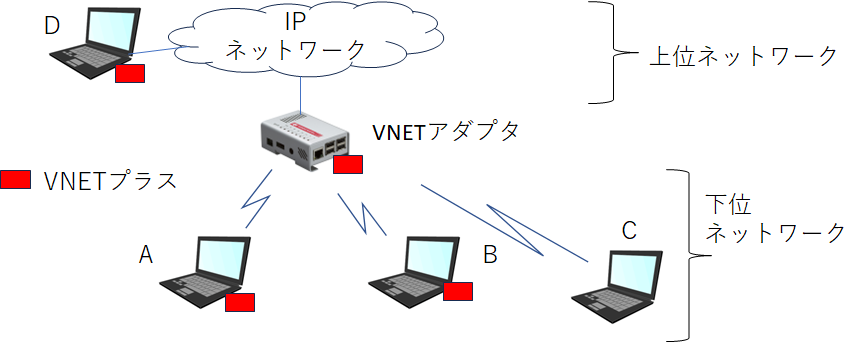
以下の図において, アドレス空間1とアドレス空間2のプライベートアドレスが重複していてもVNETプラスを使用する限り問題なく通信ができます. しかし,右図のようにNATとアダプタが多段構成になっていた場合,アドレス空間21とアドレス空間22はアドレスが重複しないようにする必要があります.IPネットワーク側から見て,空間21と空間22の識別ができないためです.
そのためVNETアダプタ21,22が保持するDHCPサーバのアドレス範囲を適切に設定する必要があります.
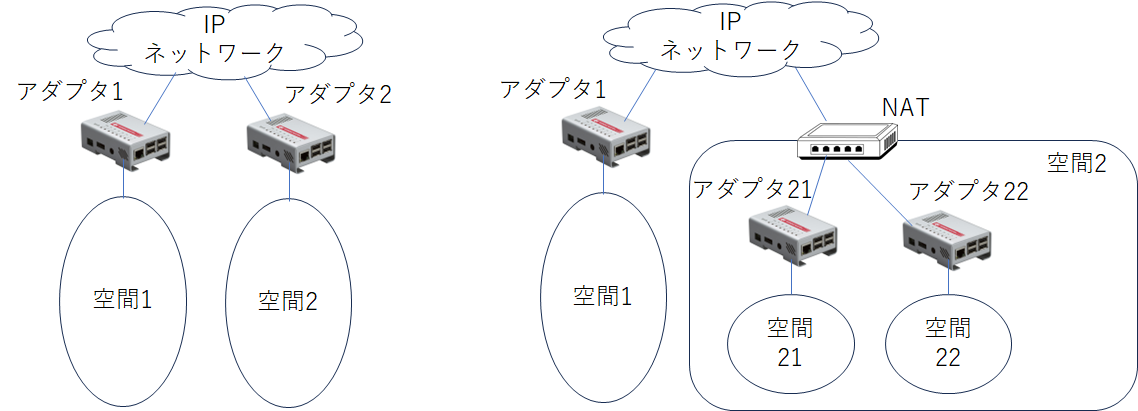
③ VNETアダプタ配下の一般通信デバイスに対して上位ネットワーク側からPingの送達確認を行うことができません.VNETアダプタは配下デバイスをTCP/UDPパケット内のポート番号で識別しています.PingはICMPなのでポート番号が定義されておらず,配下のデバイスを識別できないためです.ただし,配下デバイスが1台に限定される場合はPingが可能です.
(3)移動透過性に関わる制約
① 通信デバイスが複数のネットワークインタフェース(例えばWi-FiとEthernet)を持ち,ともに有効にしていた場合,移動透過性を実現できません.以下の図で端末AはWi-FiとEthernetの2つのネットワークに接続されています. このとき,AまたはBが通信中にネットワークを切り替えると,VNETの移動処理に失敗し通信が切れます. 移動透過性を実現したい場合には,ネットワークインタフェースを複数同時に有効にしないようにしてください.
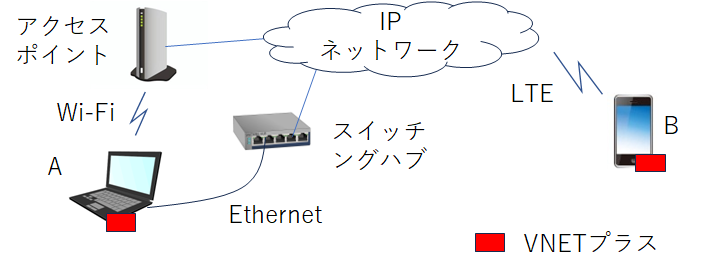
(4)ファイアウォールに関わる留意点
VNETプラスではシグナリングおよびデータ通信においてUDPポート4330を使います.企業ネットワークによっては,ファイアウォールがこの種のパケットを通さない設定になっている場合があります.この場合は情報システム部門に依頼してポートを開放してもらう必要があります.


